- Битварден је користан алат за управљање лозинкама који је покренут 2016. и чува осетљиве податке попут акредитива веб локације у шифрованом трезору.
- Колико год апликација била одлична, проблеми се с времена на време јављају као што је грешка Неуспешно преузимање.
- Овај водич вас води кроз кораке како да поправите грешку Неуспешно преузимање.
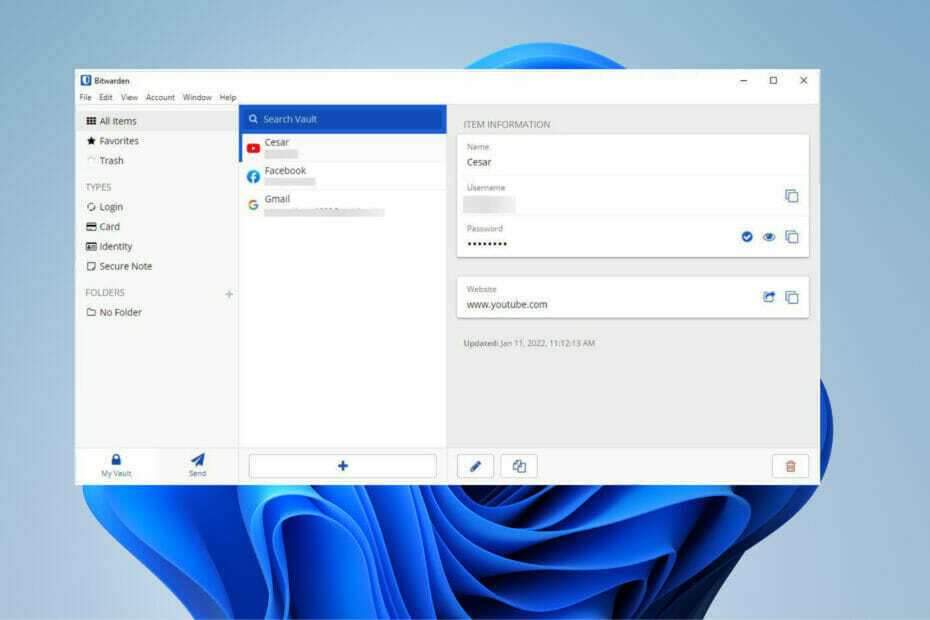
ИксИНСТАЛИРАЈТЕ КЛИКОМ НА ДАТОТЕКУ ЗА ПРЕУЗИМАЊЕ
Овај софтвер ће поправити уобичајене рачунарске грешке, заштитити вас од губитка датотека, малвера, квара хардвера и оптимизовати ваш рачунар за максималне перформансе. Решите проблеме са рачунаром и уклоните вирусе сада у 3 једноставна корака:
- Преузмите алатку за поправку рачунара Ресторо који долази са патентираним технологијама (доступан патент овде).
- Кликните Започни скенирање да бисте пронашли проблеме са Виндовс-ом који би могли да изазову проблеме са рачунаром.
- Кликните Поправи све да бисте решили проблеме који утичу на безбедност и перформансе вашег рачунара
- Ресторо је преузео 0 читаоци овог месеца.
Објављено 2016. Битварден је бесплатна апликација за управљање лозинкама отвореног кода која чува осетљиве податке као што су акредитиви за веб локацију у неком шифрованом трезору. Платформа свеукупно нуди много других корисних апликација као што су екстензије претраживача, мобилна апликација и интерфејс веб хоста.
Битварден чак нуди услугу у облаку ако имате ограничен простор на рачунару или он-премисес верзију. Када је објављен, критичари су се одмах заљубили у услугу. Неки рецензенти су отишли толико далеко да су га назвали најбољим менаџером лозинки.
Колико год овај софтвер био добар, повремено ћете наићи на проблеме са Битварденом. Пријављено је да понекад Андроид клијент се може одјавити са свим избрисаним у синхронизованом трезору.
Који су други проблеми који се могу појавити у Битвардену?
Једно од најчешћих проблема је грешка Неуспешно преузимање и биће у фокусу овог водича. Овај проблем се јавља сваки пут када покушате да се пријавите на десктоп апликацију, а понекад може утицати и на верзије прегледача.
У суштини, спречава вас да користите Битварден на свом уређају. Овај водич ће вам показати како да поправите ову грешку Неуспешно преузимање и у апликацији за рачунар иу екстензију прегледача, тј. верзије за Мицрософт Едге, Мозилла Фирефок и Гоогле Цхроме, иако је проширење доступно у другим апликацијама као што су Опера и Храбро.
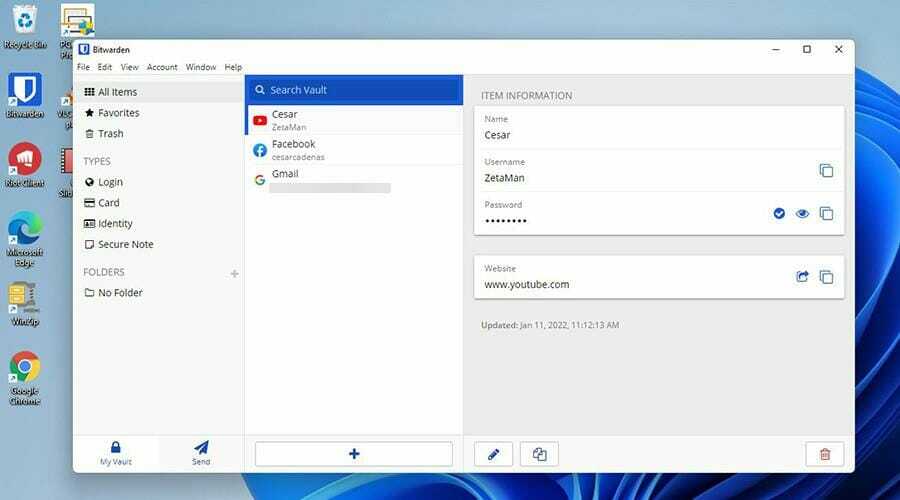
Одмах, једно од препоручених поправки је да поново инсталирате Битварден, али то урадите са званичне веб странице уместо верзије која се налази у Мицрософт Сторе-у.
Такође, ако користите проширења претраживача, уверите се да је Битварден једини менаџер лозинки који ради, јер ако су други инсталирани, то може да се поквари.
Како могу да поправим грешку Неуспешно преузимање у оперативном систему Виндовс 11?
1. Ажурирајте апликацију
➡ Користите командну линију
- Кликните на икону лупе да бисте приказали траку за претрагу.
- Потражите командну линију.
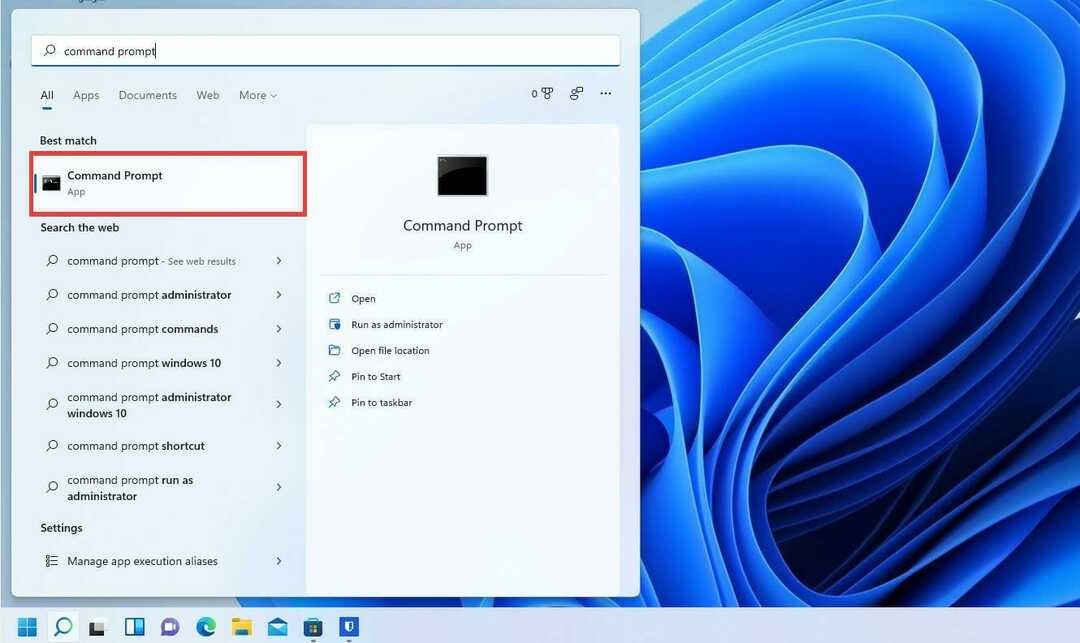
- Кликните Покрени као администратор.

- Може се појавити мали прозор који вас пита да ли желите да унесете измене. Изаберите Да.

- У командној линији укуцајте
.\битварден.пс1 -упдатеселф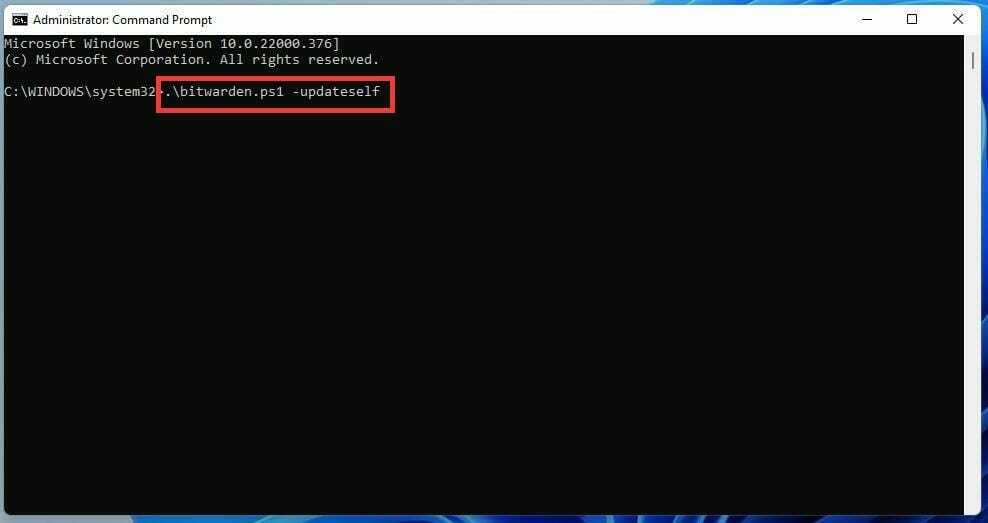
- Погоди Ентер кључ.
- Ако та почетна команда не ради, унесите уместо ње
.\битварден.пс1 -ажурирање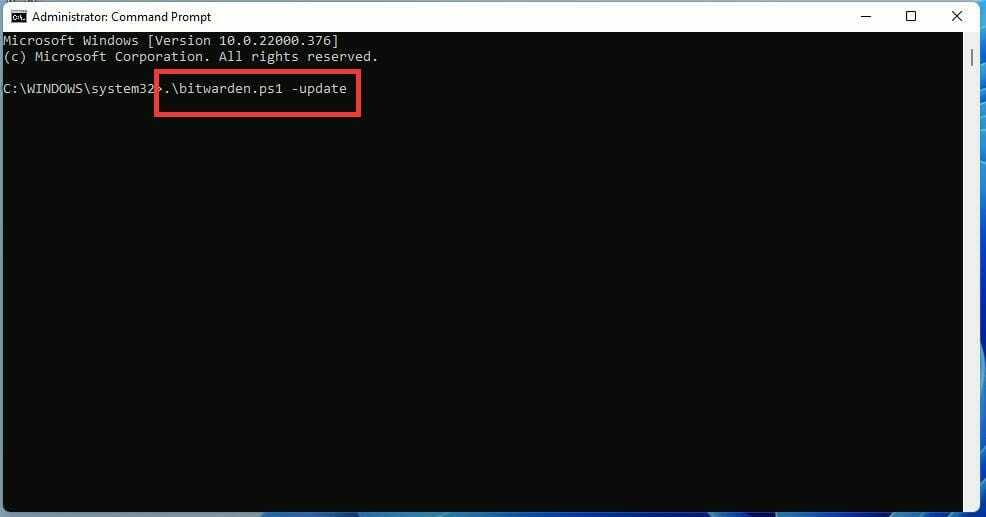
- Хит Ентер да ажурирате Битварден.
➡ Користите ПоверСхелл
- Отворите траку за претрагу и укуцајте ПоверСхелл.

- Кликните Покрени као администратор када се појави ПоверСхелл.
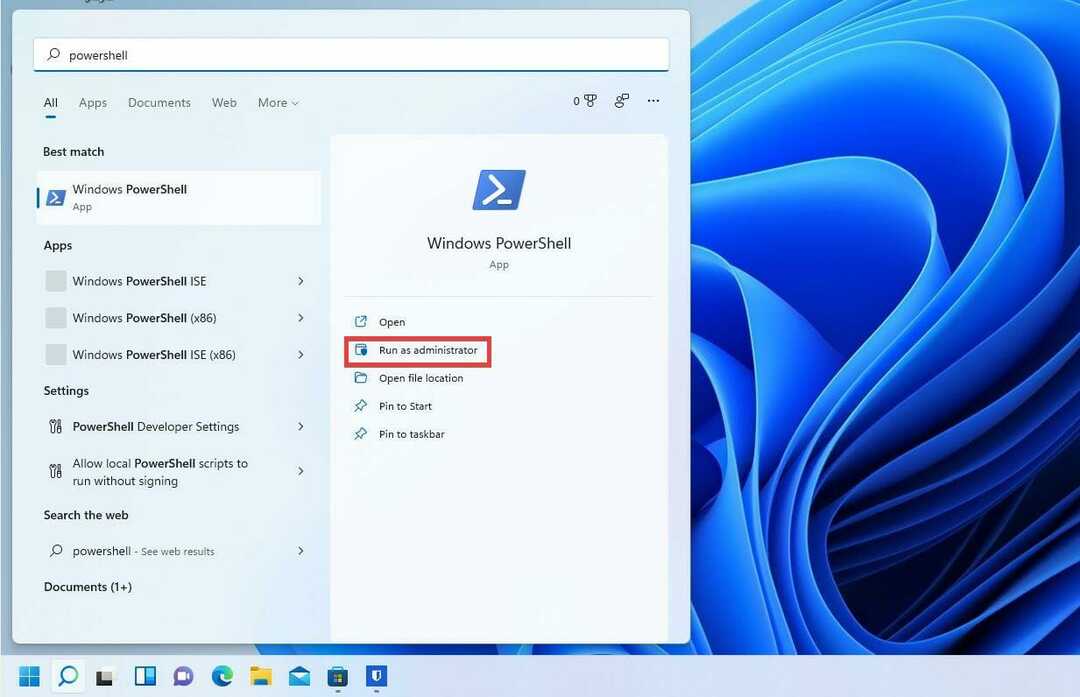
- Може се појавити мали прозор са питањем да ли желите да унесете измене. Изаберите да.

- У ПоверСхелл-у унесите исте команде за командну линију. Ентер
.\битварден.пс1 -упдатеселф
- Ако то не успе, унесите
.\битварден.пс1 -ажурирање
3. Бела листа у Виндовс Дефендер заштитном зиду
- У траку за претрагу откуцајте Фиревалл.
- Кликните Заштитни зид Виндовс Дефендер.
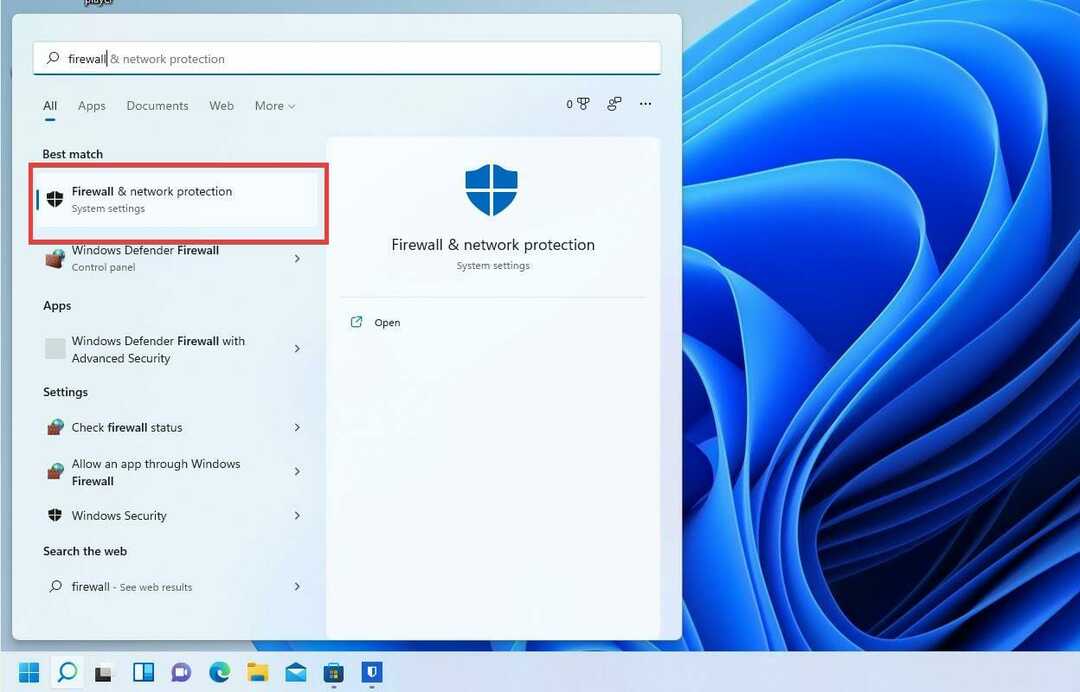
- Изабери Дозволите апликацију или функцију преко Виндовс Дефендер заштитног зида на левој страни.

- У овом новом прозору померите се надоле и пронађите Битварден.
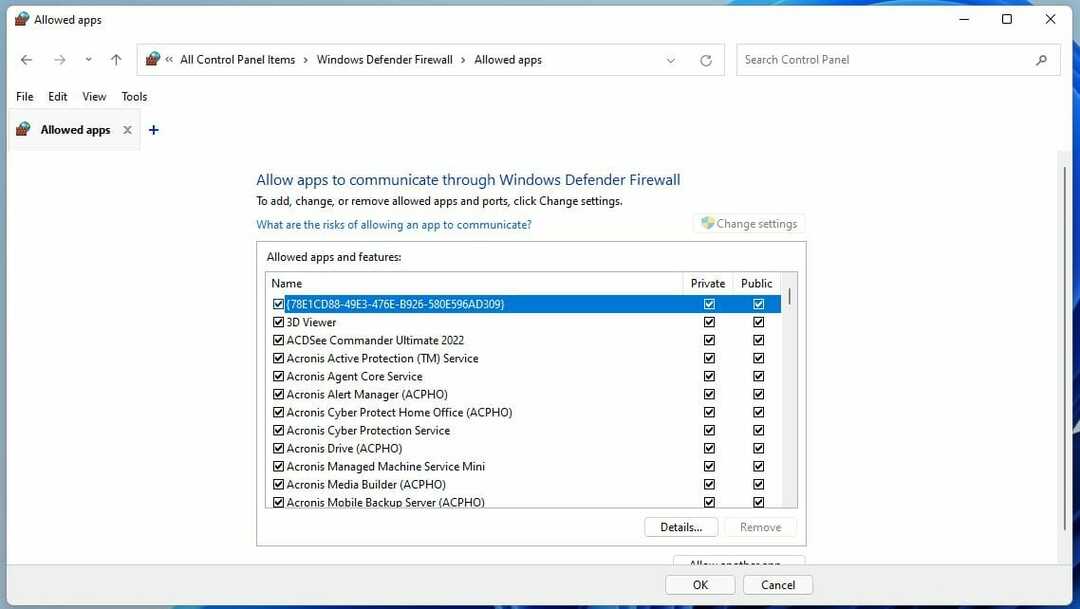
- Ако Битварден није тамо, кликните на Промени подешавања дугме.

- Затим кликните Дозволи другу апликацију…
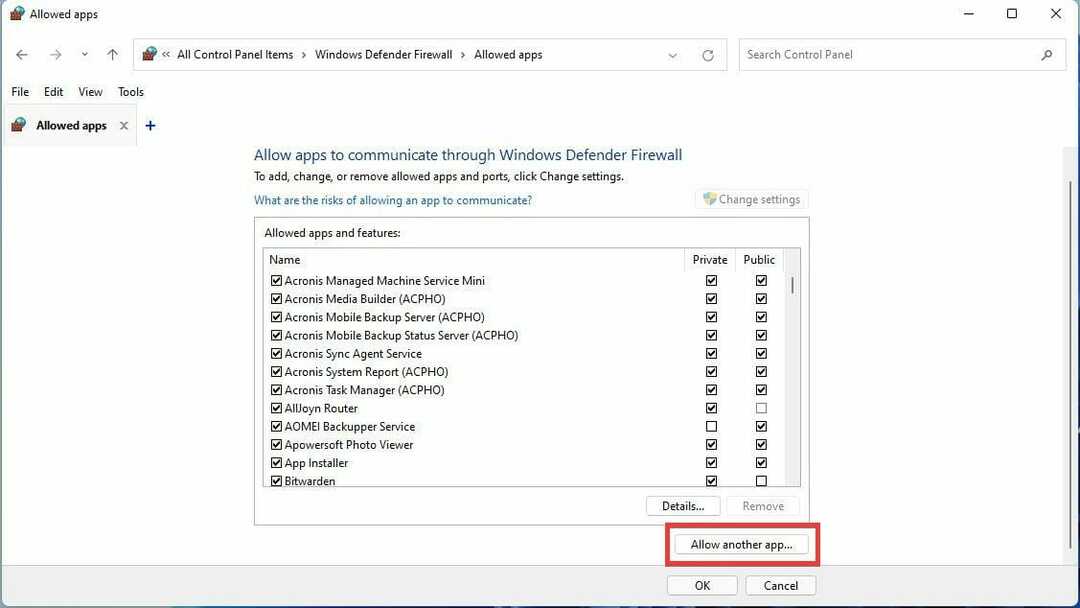
- У овом новом прозору изаберите Прегледај.

- Пронађите апликацију Битварден у програмским датотекама рачунара.
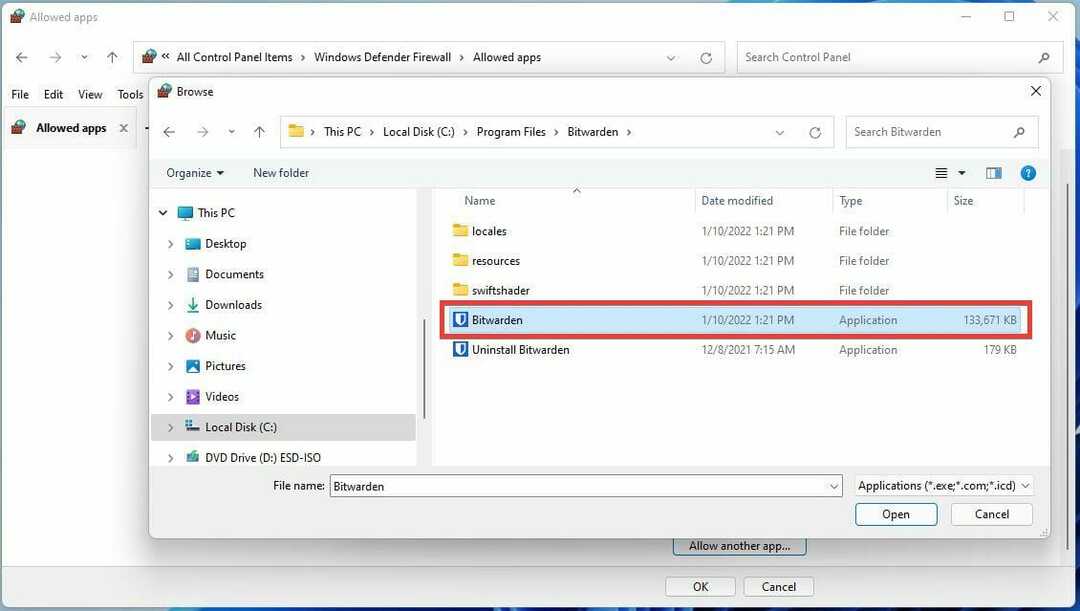
- Када га пронађете, изаберите га и кликните на Отвори дугме.
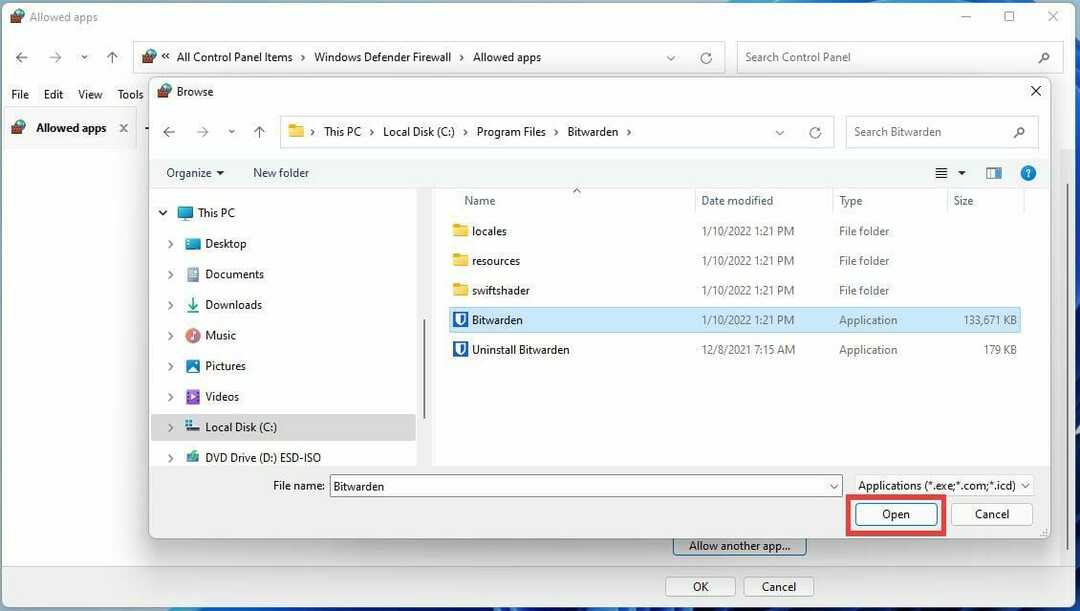
- Затим кликните на Додати дугме.
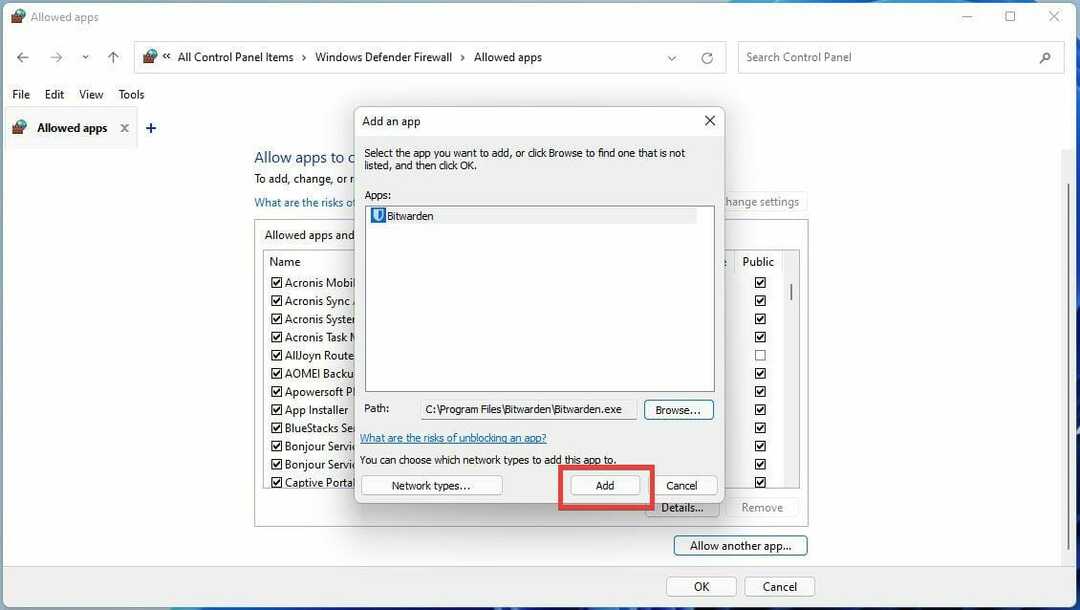
- Проверите да ли је лево поље поред Битварден означено. Ово ће омогућити Битвардену да има приступ мрежним ресурсима и да заобиђе заштитни зид Виндовс Дефендер.

- Означавањем поља са десне стране или ће се дозволити или онемогућити коришћење апликације у јавној или приватној мрежи.

У случају да проблем и даље постоји, препоручујемо да испробате антивирус који је прилагођен претраживачу, обавезно проверите наш списак са најбољима.
4. Обришите кеш претраживача
➡ Фирефок
- У Фирефок-у кликните на дугме менија.
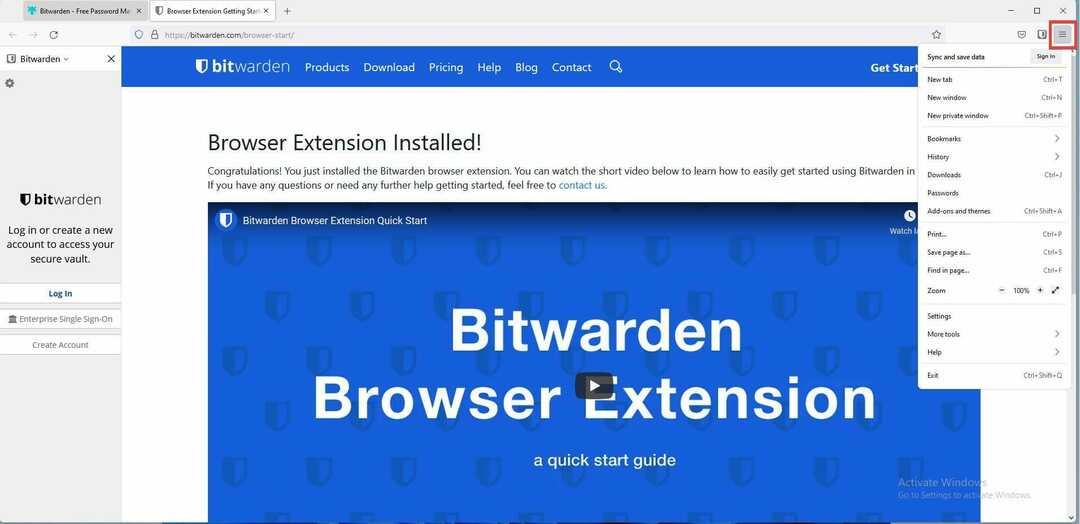
- Затим изаберите Подешавања.

- У овом новом прозору изаберите Приватност и безбедност таб.

- Померите се надоле до Колачићи и подаци о сајтовима одељак на картици Приватност и безбедност.
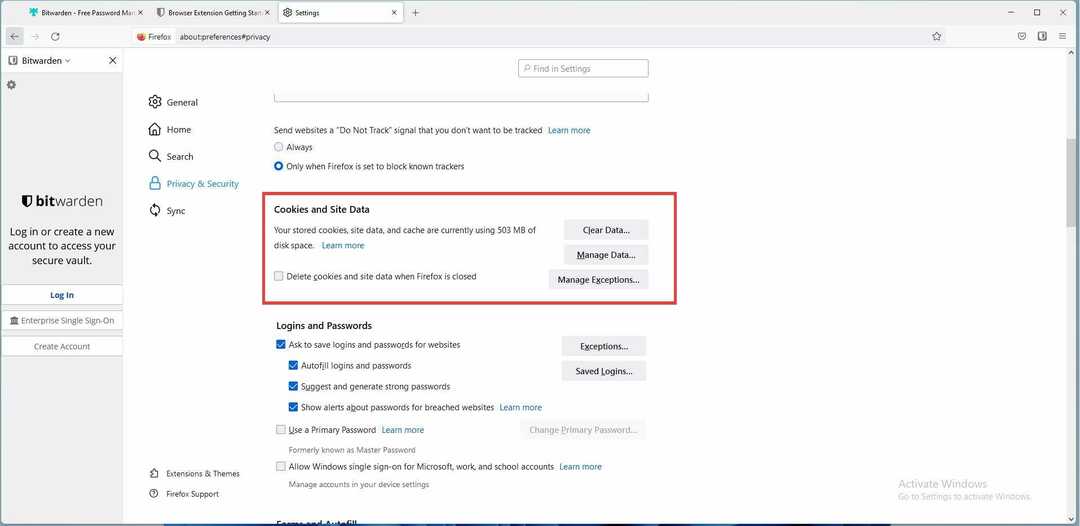
- Кликните на Обриши податке дугме.
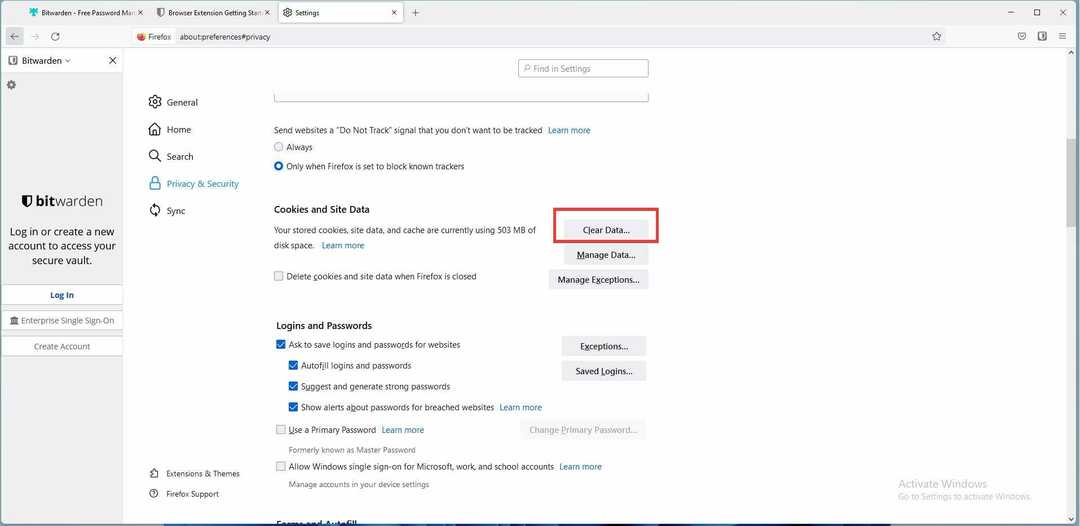
- Уклоните квачицу поред Колачићи и подаци о сајтовима.

- Уверите се да је поље поред Кеширани веб садржај.
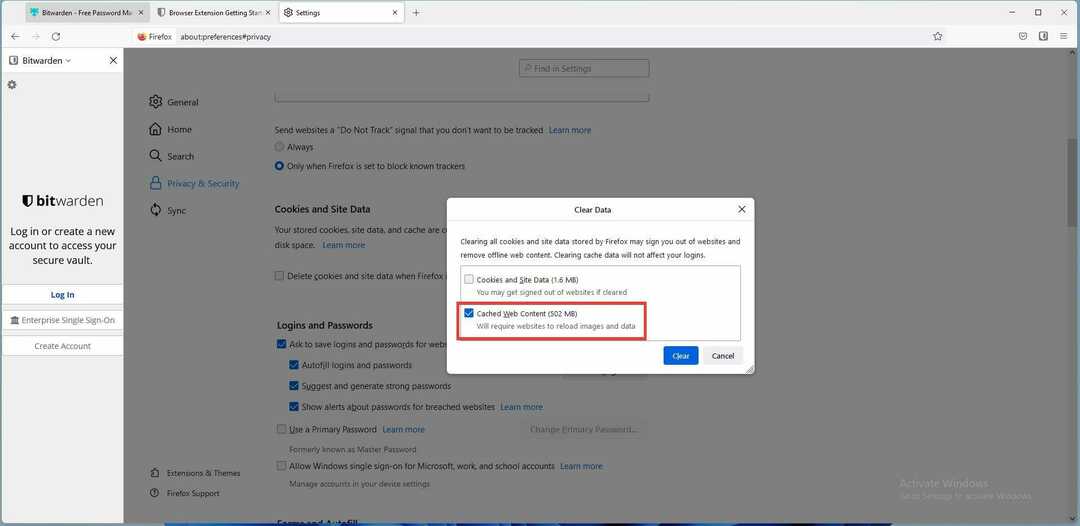
- Када завршите, кликните на Јасно дугме. Све промене ће бити аутоматски сачуване.

➡ Мицрософт ивица
- У Виндовс Едге-у кликните на Мени дугме које су три тачке у горњем углу.
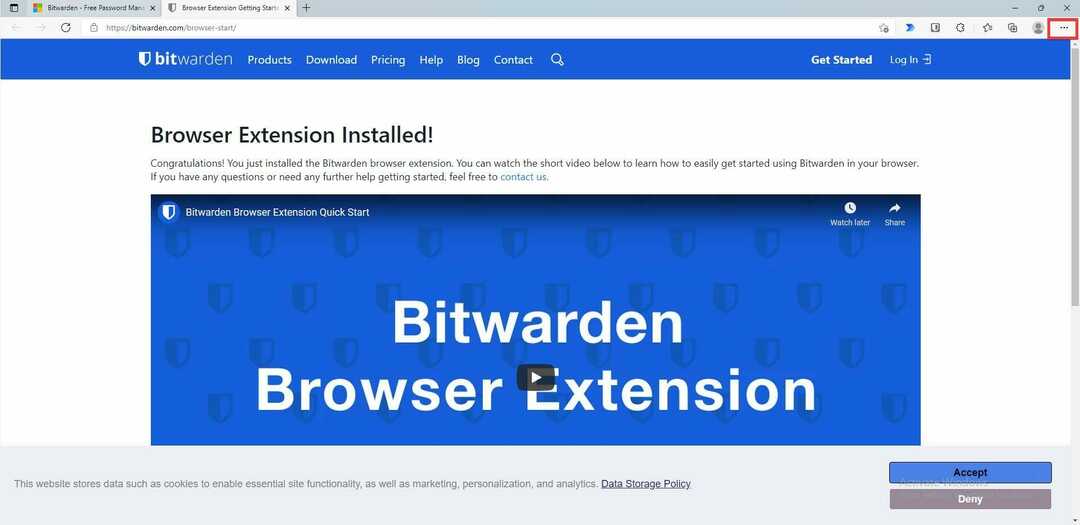
- Померите се надоле и кликните Подешавања.

- У овом новом прозору кликните Приватност, претрага и услуге.

- Померите се надоле до Обриши податке прегледања одељак.

- У оквиру Обриши податке прегледања кликните на Изаберите шта желите да обришете дугме.
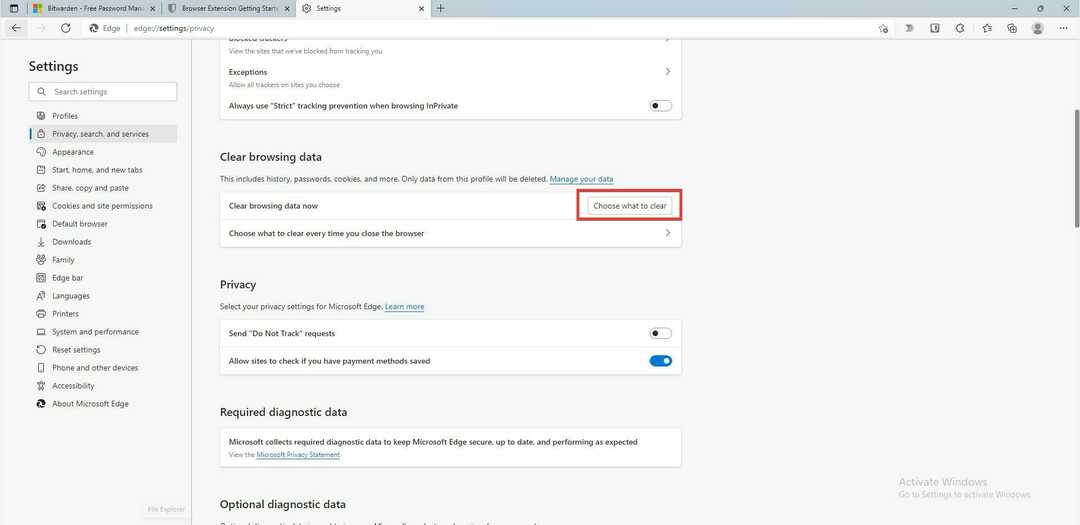
- Означите поља поред Кеширане слике и датотеке и Колачићи и други подаци о сајтовима.Историја прегледања и Историја преузимања треба поништити.

- Када изаберете, кликните на Очисти сада дугме.

➡ Гоогле Цхроме
- Кликните Мени дугме у горњем десном углу.
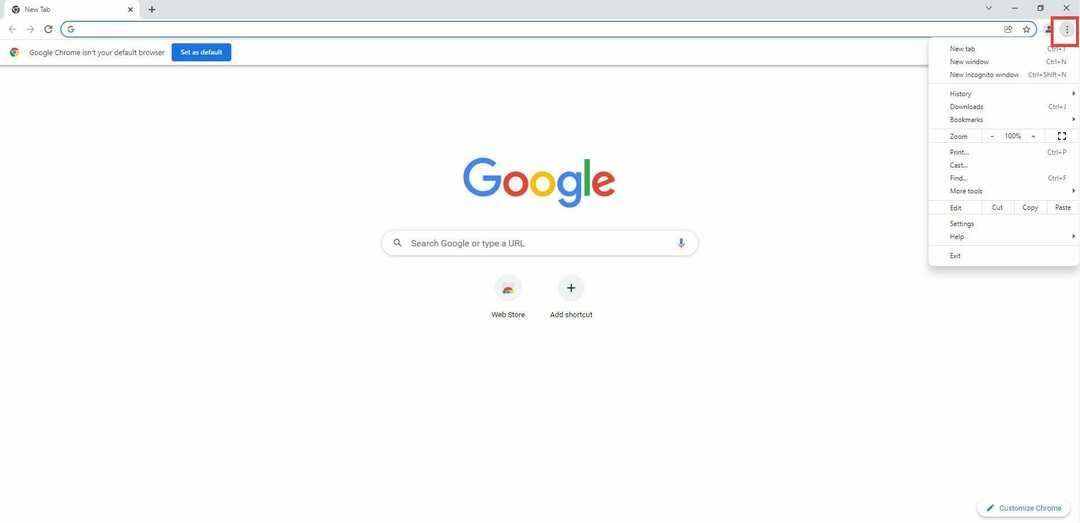
- Кликните на Више алата.

- У овом новом искачућем прозору изаберите Обриши податке прегледања…

- У овом новом прозору кликните на Напредно таб.
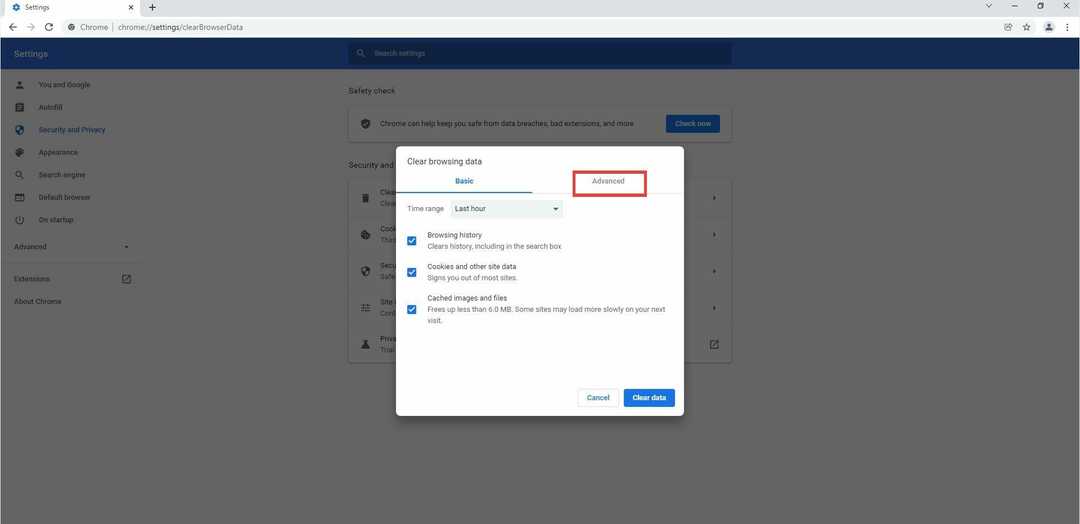
- У напредном менију кликните на падајући мени поред Временски опсег.
- Изаберите колико уназад желите да избришете податке прегледања. Требало би да буде до тачке у којој почиње да се јавља грешка „Фаилед то Фетцх“.

- Означите поља поред Историја прегледања и Кеширане слике и датотеке.
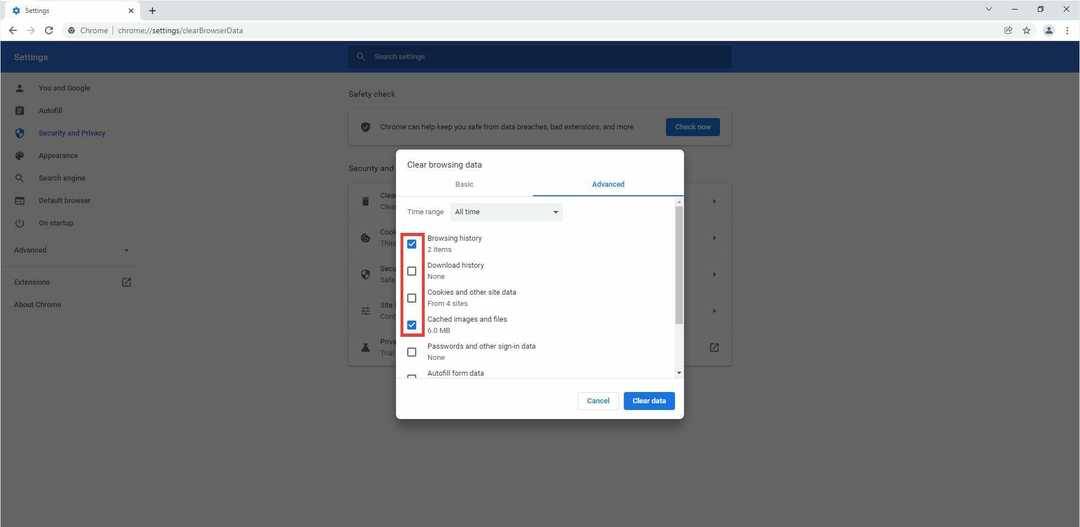
- Затим изаберите Обриши податке.
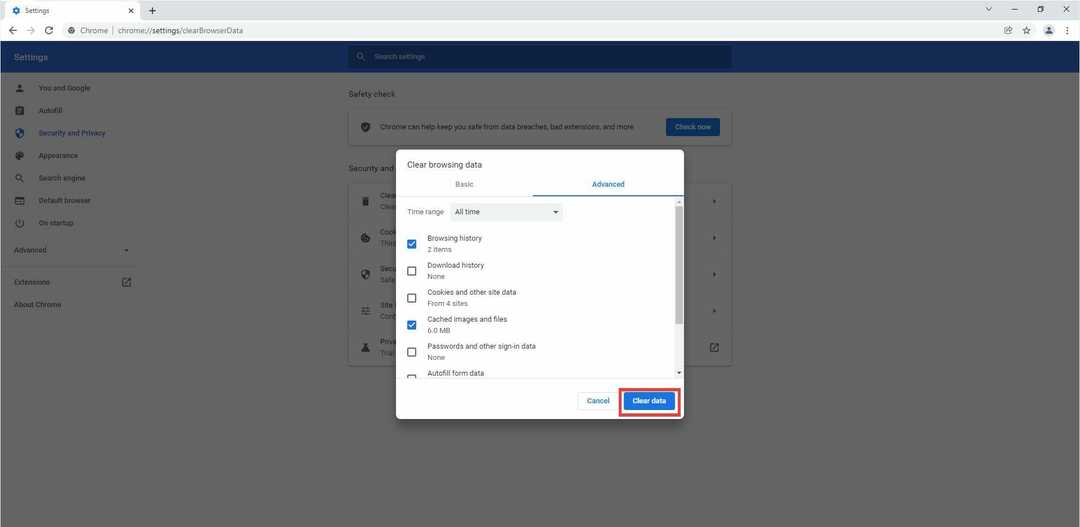
7. Онемогући екстензије
- Такође се препоручује да онемогућите Битварден екстензију и поново покренете претраживач.
- У Фирефок-у можете онемогућити проширење тако што ћете прећи курсором преко иконе проширења у углу и кликнути десним кликом.
- У овом новом менију кликните Манаге Ектенсион.
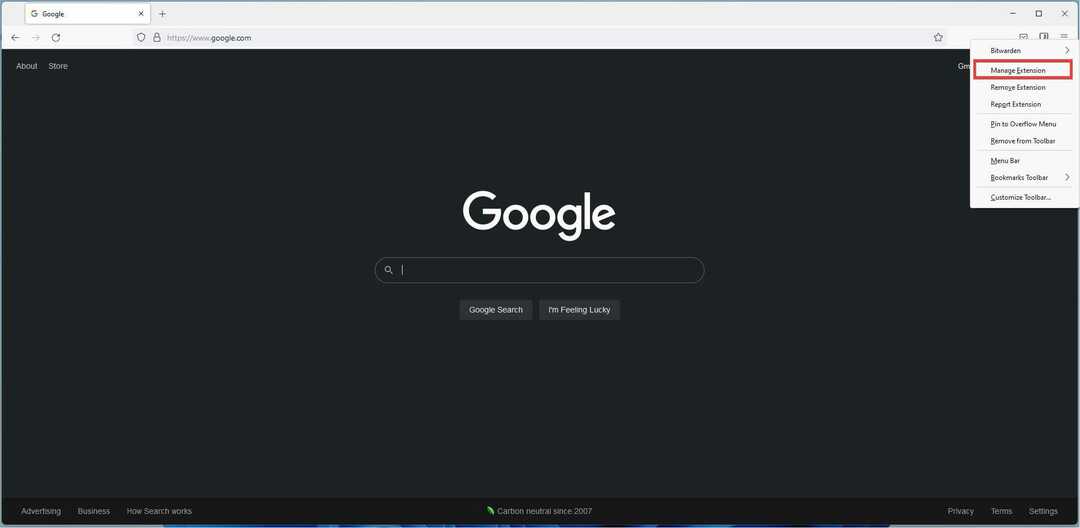
- У овом новом прозору кликните на плави прекидач да бисте искључили Битварден екстензију.

- Затворите Фирефок и поново га отворите.
- Кликните на дугме менија у горњем десном углу и кликните Додаци и теме.

- Под Менаџер додатака, кликните на прекидач да бисте поново укључили Битварден.

- На Виндовс Едге-у можете да онемогућите проширења десним кликом на икону комада слагалице.

- Кликните на Управљајте екстензијама.

- У овом новом прозору кликните на плави прекидач да бисте искључили проширење.

- Затворите Едге, а затим га поново отворите.
- Вратите се на мени проширења.
- Кликните на Управљајте екстензијама.
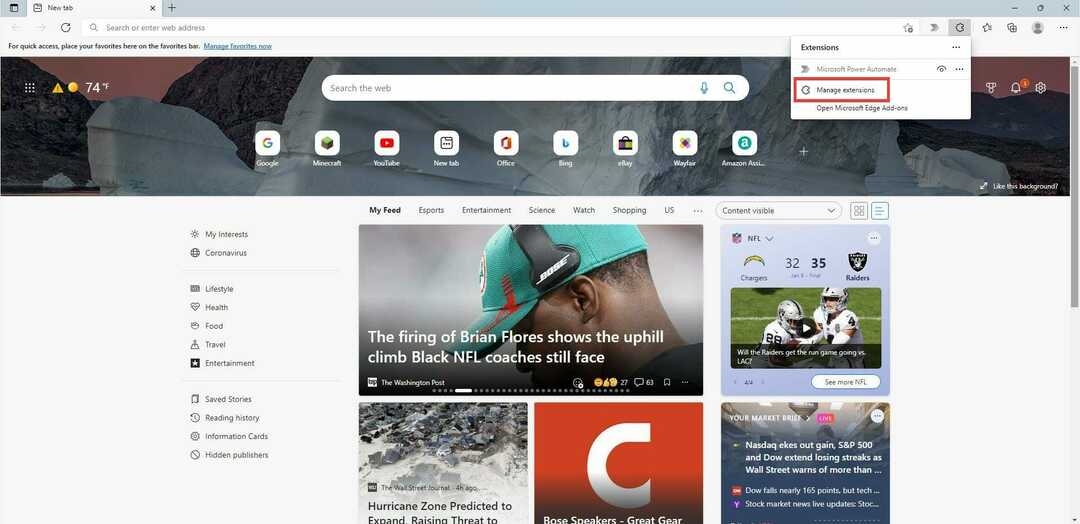
- Укључите Битварден кликом на прекидач картице.

- У Цхроме-у можете да онемогућите проширења тако што ћете кликнути на икону комада слагалице у горњем десном углу да бисте отворили падајући мени.

- У падајућем менију кликните на три тачке поред Битвардена.

- У овом новом менију кликните Управљајте екстензијама.
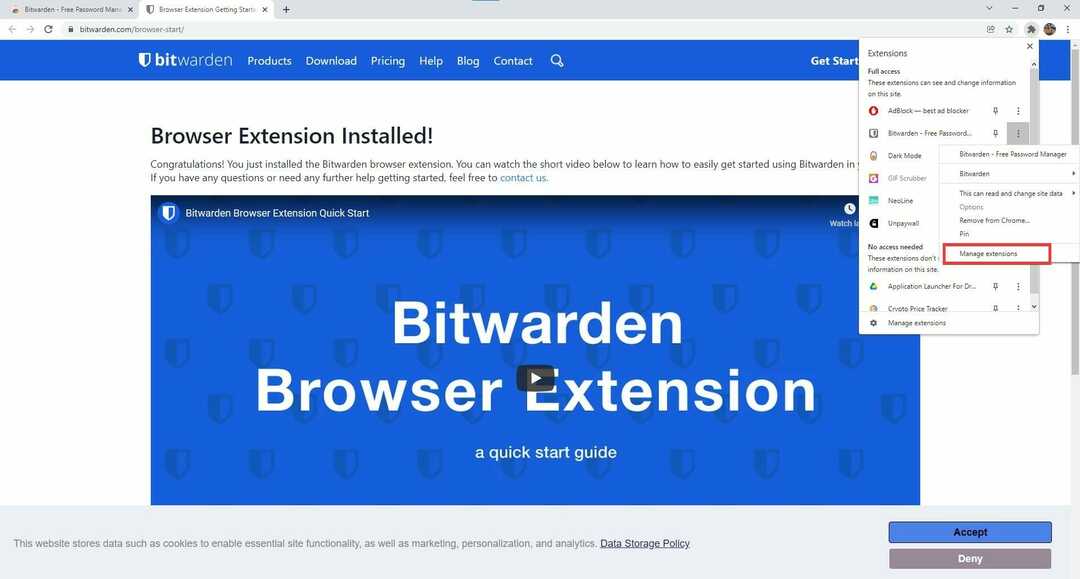
- У овом новом прозору кликните на плави прекидач да бисте искључили проширење.
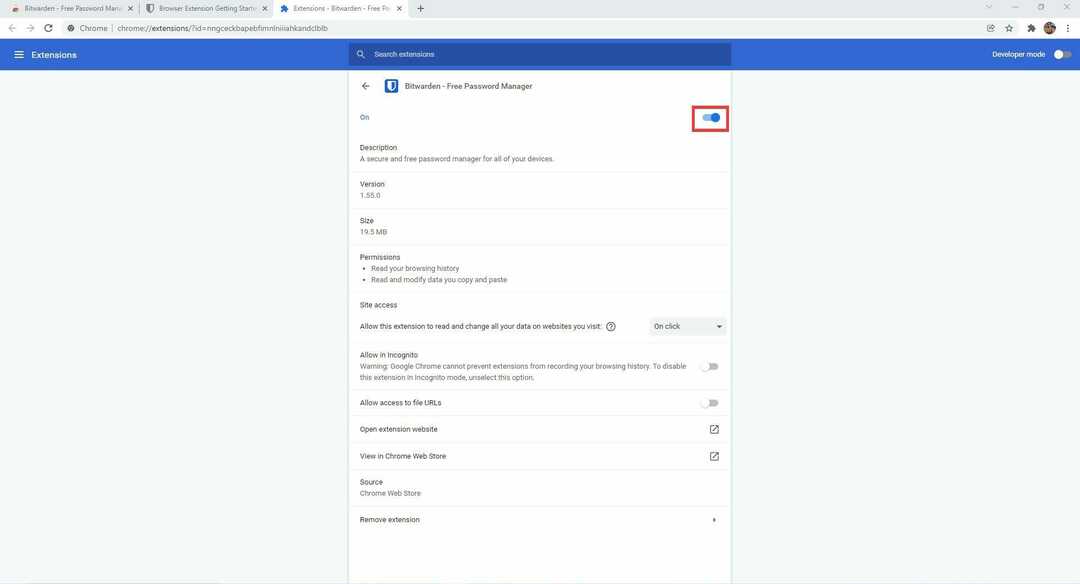
- Затворите претраживач, а затим га поново отворите.
- Кликните на исту икону комада слагалице као и раније.
- Кликните на Управљајте екстензијама на дну падајућег менија.
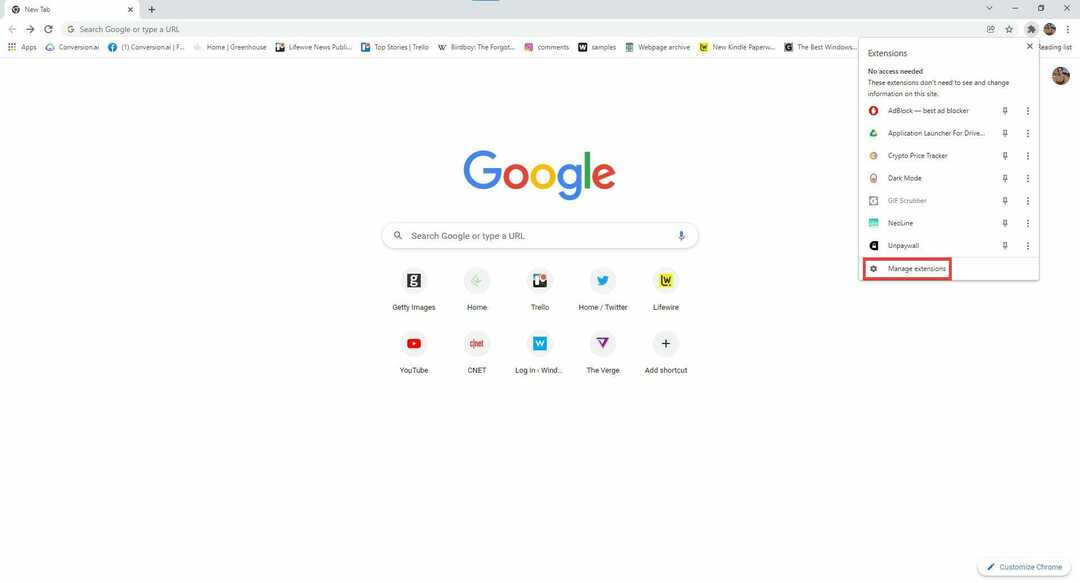
- У асортиману екстензија пронађите Битварден и кликните на сиви прекидач да бисте га укључили.

Постоје ли још неке корисне безбедносне апликације за Виндовс 11?
Постоји неколико корисних сигурносних система за оперативни систем. Поред Битвардена, др одлични менаџери лозинки укључују РобоФорм Пассворд Манагер, који аутоматизује процес прављења лозинки, и Дасхлане, који дели лозинке са до пет корисника.
Ту је и а корисна апликација путем НордПасс-а. То је такође бесплатан менаџер лозинки и може помоћи људима да организују своје сложене лозинке. Такође чува лозинку на јединственом месту тако да нећете полудети тражећи их.
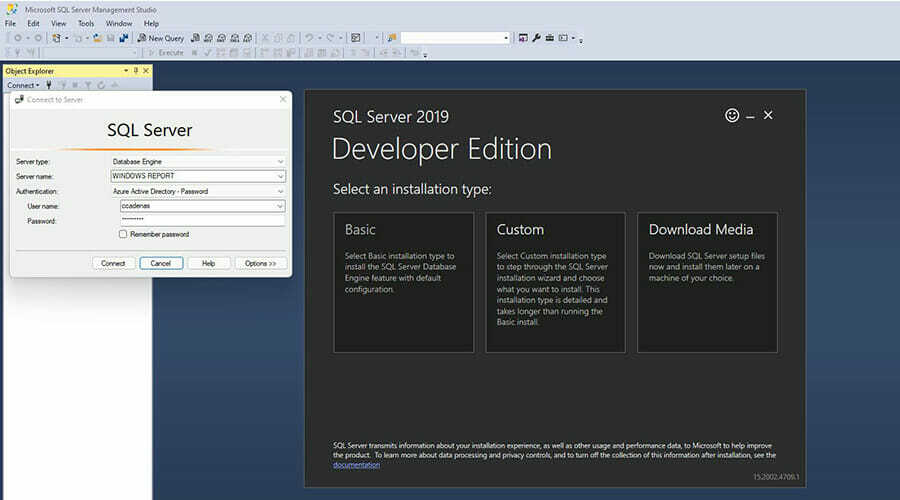
А ако сте програмер који ради са Виндовс 11, можда ће вас занимати да знате о томе СКЛ Сервер 2019. То је систем за управљање базом података чија је главна сврха управљање подацима које траже друге апликације.
Има ограничену употребу ван развојне ситуације, али види велику употребу у тој ситуацији.
Као што можете видети са листе, постоји много начина да се носите са овом страшном грешком Битвардена, али праћење корака представљених у овом водичу ће се сигурно показати корисним.
Уверите се да тачно пратите кораке како бисте били сигурни да нема других проблема.
Слободно поделите своје искуство са нама користећи одељак за коментаре који се налази испод овог водича.


